
Contenu
iOS 9.2 est maintenant disponible et disponible pour le téléchargement par les propriétaires d'iPhone et d'iPad. De nombreuses corrections de bogues ont été apportées, mais si vous rencontrez encore plus de problèmes qu'auparavant, voici comment rétrograder iOS 9.1 à iOS 9.1.
iOS 9.2 n’est pas une mise à jour majeure et il n’ya pas beaucoup de nouvelles fonctionnalités qui méritent exceptionnellement d’être mentionnées. Apple Music apporte des améliorations, telles que la possibilité de créer une nouvelle liste de lecture lors de l’ajout d’une chanson à une liste de lecture et quelques correctifs, mais cette fois-ci, c’est surtout pour la stabilité.
Cependant, comme pour toute nouvelle mise à jour iOS, certains utilisateurs rencontrent des problèmes lors de la mise à jour vers une nouvelle version d'iOS. Même si cette nouvelle version inclut des correctifs de bogues et des améliorations de performances, cela peut être l'inverse pour de nombreux utilisateurs. C’est pourquoi le passage à l’ancienne version peut être bénéfique, mais vraiment idéal.

Alors qu'Apple n'autorise généralement pas les utilisateurs à revenir à d'anciennes versions, ils continuent au moins de signer les versions antérieures pendant quelques semaines après la sortie d'une nouvelle version d'iOS, ce qui permet aux utilisateurs d'iPhone et d'iPad de passer officieusement à l'ancienne version sans grande difficulté .
Par conséquent, si vous souhaitez rétrograder vers iOS 9.1, procédez comme suit si vous effectuez une mise à jour vers iOS 9.2.
Avant que tu commences
Tout d’abord, avant de plonger dans le processus de déclassement, il est important de sauvegarder votre appareil via iTunes, même s’il fonctionne sous la version sur laquelle vous ne voulez pas. En effet, le processus de rétrogradation effacera complètement votre appareil et vous devrez restaurer votre sauvegarde pour récupérer toutes vos applications et autres fichiers sur votre iPhone ou iPad.
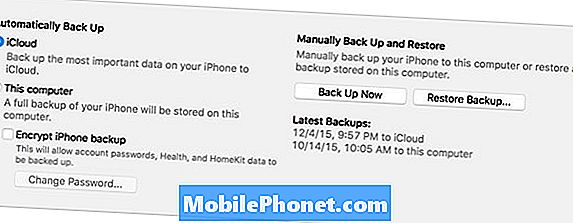
Une autre raison de sauvegarder est que, si quelque chose de grave se produit pendant le processus de rétrogradation, comme un gel ou un blocage aléatoire, vous ne perdrez aucun de vos fichiers importants stockés sur votre iPhone, car vous devrez peut-être restaurer complètement votre appareil. mauvais devrait arriver.
Espérons que rien ne se passe, évidemment, mais il vaut toujours mieux être préparé.
Rétrograder à iOS 9.1
Maintenant que votre iPhone ou iPad est complètement sauvegardé, vous pouvez lancer le processus de rétrogradation, ce qui devrait prendre environ 20 minutes, en fonction de votre connexion Internet, car vous devez télécharger le fichier d’installation iOS 9.1.
La première chose à faire est de vous rendre sur ce site Web et de télécharger le fichier IPSW correspondant à votre appareil iOS spécifique. Le téléchargement peut prendre un certain temps, car le fichier peut atteindre plusieurs gigaoctets. Soyez patient lors du téléchargement.
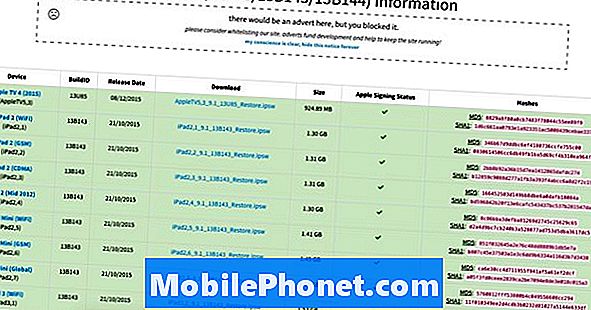
Une fois le téléchargement du fichier IPSW terminé, notez son emplacement sur votre ordinateur. À partir de là, branchez votre iPhone ou votre iPad sur votre ordinateur et lancez iTunes.
Ensuite, accédez à la page de résumé de votre appareil en cliquant sur l’icône iPhone ou iPad située dans le coin supérieur gauche de la fenêtre iTunes. Ce sera une petite icône iPhone ou iPad.
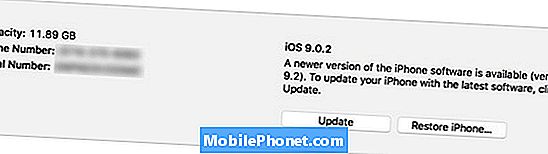
Trouvez où il est dit Restaurer l'iphone et cliquez dessus tout en maintenant la Alt / Option clé (Décalage clé sous Windows). Vous devez vous assurer que la recherche de mon iPhone est désactivée avant de continuer. C’est là que vous obtiendrez un message contextuel si vous ne l’avez pas déjà fait.
Une fois que vous cliquez sur Restaurer l'iphone Tout en maintenant la touche correspondante enfoncée, une fenêtre d’explorateur de fichiers apparaît dans laquelle vous trouverez le fichier IPSW que vous avez téléchargé précédemment. Allez-y et ouvrez-le et iTunes commencera le processus de restauration et rétrogradera votre appareil à iOS 9.1. Le processus prendra environ 10 à 20 minutes.
Une fois terminé, iTunes vous demandera si vous souhaitez configurer votre iPhone en tant que nouvel iPhone ou restaurer une sauvegarde sur celui-ci. Choisissez la deuxième option si vous souhaitez récupérer toutes vos applications et tous vos paramètres.
Une fois cette opération terminée, vous utiliserez iOS 9.1 avec toutes vos applications et tous vos paramètres comme si de rien n'était.


